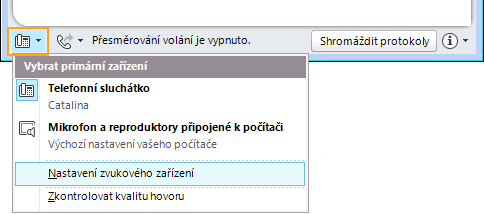Pokud zvuk ze zvukového zařízení nedostáváte, zkontrolujte, že:
-
Zvukové zařízení je správně připojeno.
-
Ujistěte se, že jsou ovladače zařízení počítače aktuální.
-
Pokud dojde k fyzickému poškození zařízení nebo pokud problém přetrvává i po restartování počítače, zkuste použít jiné zařízení.
-
Ujistěte se, že zařízení, které používáte, je optimalizované pro Lync 2010. Seznam optimalizovaných zařízení najdete v tématu Telefony a zařízení pro Microsoft Lync 2010.
Ujistěte se, že je v Nastavení zvukového zařízení v Lyncu vybrané zařízení, které používáte. Otevřete Lync a v levém dolním rohu hlavního okna Lyncu klikněte na nabídku zvukového zařízení a pak vyberte zvukové zařízení, které chcete použít pro hovory Lyncu.
Před uskutečněním nebo přijetím jiného hovoru je důležité zkontrolovat kvalitu zvuku vybraného zařízení. Pokud chcete zkontrolovat kvalitu zvuku, postupujte takto:
-
V levém dolním rohu hlavního okna Lyncu klikněte na nabídku zvukového zařízení
-
Kliknutím na tlačítko Zkontrolovat kvalitu hovoru proveďte testovací hovor a poslechněte si, jak zazníte pomocí vybraného zařízení.